Visual Studio常用快捷键
- 格式:docx
- 大小:17.43 KB
- 文档页数:15
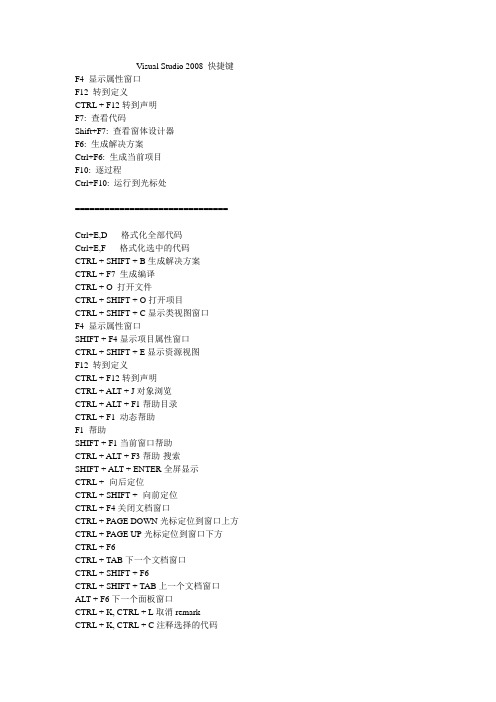
Visual Studio 2008 快捷键F4 显示属性窗口F12 转到定义CTRL + F12转到声明F7: 查看代码Shift+F7: 查看窗体设计器F6: 生成解决方案Ctrl+F6: 生成当前项目F10: 逐过程Ctrl+F10: 运行到光标处===============================Ctrl+E,D ----格式化全部代码Ctrl+E,F ----格式化选中的代码CTRL + SHIFT + B生成解决方案CTRL + F7 生成编译CTRL + O 打开文件CTRL + SHIFT + O打开项目CTRL + SHIFT + C显示类视图窗口F4 显示属性窗口SHIFT + F4显示项目属性窗口CTRL + SHIFT + E显示资源视图F12 转到定义CTRL + F12转到声明CTRL + ALT + J对象浏览CTRL + ALT + F1帮助目录CTRL + F1 动态帮助F1 帮助SHIFT + F1当前窗口帮助CTRL + ALT + F3帮助-搜索SHIFT + ALT + ENTER全屏显示CTRL + -向后定位CTRL + SHIFT + -向前定位CTRL + F4关闭文档窗口CTRL + PAGE DOWN光标定位到窗口上方CTRL + PAGE UP光标定位到窗口下方CTRL + F6CTRL + TAB下一个文档窗口CTRL + SHIFT + F6CTRL + SHIFT + TAB上一个文档窗口ALT + F6下一个面板窗口CTRL + K, CTRL + L取消remarkCTRL + K, CTRL + C注释选择的代码CTRL + K, CTRL + U取消对选择代码的注释CTRL + M, CTRL + O折叠代码定义CTRL + M, CTRL + L展开代码定义CTRL + DELETE删除至词尾CTRL + BACKSPACE删除至词头SHIFT + TAB取消制表符CTRL + U转小写CTRL + SHIFT + U转大写CTRL + SHIFT + END选择至文档末尾CTRL + SHIFT + HOME选择至文档末尾开始SHIFT + END选择至行尾SHIFT + HOME选择至行开始处SHIFT + ALT + END垂直选择到最后尾SHIFT + ALT + HOME垂直选择到最前面CTRL + A全选CTRL + W选择当前单词CTRL + SHIFT + PAGE UP选择至本页前面CTRL + SHIFT + PAGE DOWN选择至本页后面CTRL + END文档定位到最后CTRL + HOME文档定位到最前CTRL + G转到…CTRL + K, CTRL + P上一个标签CTRL + K, CTRL + N下一个标签ALT + F10调试-ApplyCodeChangesCTRL + ALT+ Break停止调试CTRL + SHIFT + F9 取消所有断点CTRL + F9允许中断CTRL + SHIFT + F5调试-重新开始F5运行调试CTRL + F5运行不调试F10跨过程序执行F11单步逐句执行CTRL + J列出成员CTRL + PAGE DOWN下一个视图CTRL + B格式-粗体CTRL + SHIFT + T格式-文字缩进调试快捷键F6: 生成解决方案Ctrl+F6: 生成当前项目F7: 查看代码Shift+F7: 查看窗体设计器F5: 启动调试Ctrl+F5: 开始执行(不调试)Shift+F5: 停止调试Ctrl+Shift+F5: 重启调试F9: 切换断点Ctrl+F9: 启用/停止断点Ctrl+Shift+F9: 删除全部断点F10: 逐过程Ctrl+F10: 运行到光标处F11: 逐语句编辑快捷键Shift+Alt+Enter: 切换全屏编辑Ctrl+B,T / Ctrl+K,K: 切换书签开关Ctrl+B,N / Ctrl+K,N: 移动到下一书签Ctrl+B,P: 移动到上一书签Ctrl+B,C: 清除全部标签Ctrl+I: 渐进式搜索Ctrl+Shift+I: 反向渐进式搜索Ctrl+F: 查找Ctrl+Shift+F: 在文件中查找F3: 查找下一个Shift+F3: 查找上一个Ctrl+H: 替换Ctrl+Shift+H: 在文件中替换Alt+F12: 查找符号(列出所有查找结果)Ctrl+Shift+V: 剪贴板循环Ctrl+左右箭头键: 一次可以移动一个单词Ctrl+上下箭头键: 滚动代码屏幕,但不移动光标位置。

VisualStudio中的实用快捷键技巧Visual Studio中的实用快捷键技巧Visual Studio是一款功能强大的集成开发环境,常用于开发各种类型的应用程序。
熟练掌握Visual Studio的快捷键技巧,可以大大提升开发效率。
本文将介绍几种实用的快捷键技巧,帮助开发人员更快速地进行编码、调试和代码导航等操作。
1. Ctrl + K, Ctrl + C:注释代码在编写代码时,我们经常需要添加注释来解释代码的作用。
使用快捷键Ctrl + K, Ctrl + C可以快速将选定的代码行注释掉,以便于代码阅读和理解。
同时,Ctrl + K, Ctrl + U可以取消代码行的注释。
2. Ctrl + F5:启动应用程序在调试应用程序时,我们经常需要启动应用程序来验证代码的正确性。
使用快捷键Ctrl + F5可以快速启动应用程序,而不会中断调试。
这对于快速查看应用程序的运行效果非常有用。
3. F12:转到定义在阅读代码时,经常需要查看变量、函数或类的定义。
使用快捷键F12可以快速跳转到光标所在位置的代码定义处,方便开发人员进行代码阅读和理解。
4. Ctrl + - / Ctrl + Shift + -:返回上一个编辑位置当在代码中进行多处编辑时,经常需要在不同的位置之间来回切换。
使用快捷键Ctrl + -可以快速返回到上一个编辑位置,而Ctrl + Shift + -可以快速返回到下一个编辑位置。
这样可以大大提高代码编辑的效率。
5. Alt + Enter:快速修复问题在编码过程中,我们经常会遇到代码错误或警告。
使用快捷键Alt+ Enter可以快速弹出一系列修复选项,帮助我们解决代码中的问题,例如自动导入命名空间、重构代码等。
6. Ctrl + Shift + V:多重剪切板功能复制和粘贴是编码过程中常用的操作,但是默认的剪切板只能存储一条数据。
使用快捷键Ctrl + Shift + V可以打开Visual Studio的多重剪切板窗口,可以存储多个剪切板数据。

vscode:VisualStudioCode常⽤快捷键原⽂章地址:官⽅快捷键说明:主命令框F1或Ctrl+Shift+P: 打开命令⾯板。
在打开的输⼊框内,可以输⼊任何命令,例如:按⼀下Backspace会进⼊到Ctrl+P模式在Ctrl+P下输⼊>可以进⼊Ctrl+Shift+P模式在Ctrl+P窗⼝下还可以:直接输⼊⽂件名,跳转到⽂件?列出当前可执⾏的动作!显⽰Errors或Warnings,也可以Ctrl+Shift+M:跳转到⾏数,也可以Ctrl+G直接进⼊@跳转到symbol(搜索变量或者函数),也可以Ctrl+Shift+O直接进⼊@根据分类跳转symbol,查找属性或函数,也可以Ctrl+Shift+O后输⼊:进⼊#根据名字查找symbol,也可以Ctrl+T常⽤快捷键编辑器与窗⼝管理1. 打开⼀个新窗⼝:Ctrl+Shift+N2. 关闭窗⼝:Ctrl+Shift+W3. 同时打开多个编辑器(查看多个⽂件)4. 新建⽂件Ctrl+N5. ⽂件之间切换Ctrl+Tab6. 切出⼀个新的编辑器(最多3个)Ctrl+\,也可以按住Ctrl⿏标点击Explorer⾥的⽂件名7. 左中右3个编辑器的快捷键Ctrl+1Ctrl+2Ctrl+38. 3个编辑器之间循环切换Ctrl+9. 编辑器换位置,Ctrl+k然后按Left或Right代码编辑格式调整1. 代码⾏缩进Ctrl+[、Ctrl+]2. Ctrl+C、Ctrl+V复制或剪切当前⾏/当前选中内容3. 代码格式化:Shift+Alt+F,或Ctrl+Shift+P后输⼊format code4. 上下移动⼀⾏:Alt+Up或Alt+Down5. 向上向下复制⼀⾏:Shift+Alt+Up或Shift+Alt+Down6. 在当前⾏下边插⼊⼀⾏Ctrl+Enter7. 在当前⾏上⽅插⼊⼀⾏Ctrl+Shift+Enter光标相关1. 移动到⾏⾸:Home2. 移动到⾏尾:End3. 移动到⽂件结尾:Ctrl+End4. 移动到⽂件开头:Ctrl+Home5. 移动到定义处:F126. 定义处缩略图:只看⼀眼⽽不跳转过去Alt+F127. 移动到后半个括号:Ctrl+Shift+]8. 选择从光标到⾏尾:Shift+End9. 选择从⾏⾸到光标处:Shift+Home10. 删除光标右侧的所有字:Ctrl+Delete11. 扩展/缩⼩选取范围:Shift+Alt+Left和Shift+Alt+Right12. 多⾏编辑(列编辑):Alt+Shift+⿏标左键,Ctrl+Alt+Down/Up13. 同时选中所有匹配:Ctrl+Shift+L14. Ctrl+D下⼀个匹配的也被选中 (在 sublime 中是删除当前⾏,后⾯⾃定义快键键中,设置与Ctrl+Shift+K互换了)15. 回退上⼀个光标操作:Ctrl+U重构代码1. 找到所有的引⽤:Shift+F122. 同时修改本⽂件中所有匹配的:Ctrl+F123. 重命名:⽐如要修改⼀个⽅法名,可以选中后按F2,输⼊新的名字,回车,会发现所有的⽂件都修改了4. 跳转到下⼀个Error或Warning:当有多个错误时可以按F8逐个跳转5. 查看diff:在explorer⾥选择⽂件右键Set file to compare,然后需要对⽐的⽂件上右键选择Compare with file_name_you_chose 查找替换1. 查找Ctrl+F2. 查找替换Ctrl+H3. 整个⽂件夹中查找Ctrl+Shift+F显⽰相关1. 全屏:F112. zoomIn/zoomOut:Ctrl +/-3. 侧边栏显/隐:Ctrl+B4. 显⽰资源管理器Ctrl+Shift+E5. 显⽰搜索Ctrl+Shift+F6. 显⽰ Git Ctrl+Shift+G7. 显⽰ Debug Ctrl+Shift+D8. 显⽰ Output Ctrl+Shift+U其他⾃动保存:File -> AutoSave,或者Ctrl+Shift+P,输⼊auto修改默认快捷键打开默认键盘快捷⽅式设置:File -> Preferences -> Keyboard Shortcuts,或者:Alt+F -> p -> k修改keybindings.json:// Place your key bindings in this file to overwrite the defaults[// ctrl+space 被切换输⼊法快捷键占⽤{"key": "ctrl+alt+space","command": "editor.action.triggerSuggest","when": "editorTextFocus"},// ctrl+d 删除⼀⾏{"key": "ctrl+d","command": "editor.action.deleteLines","when": "editorTextFocus"},// 与删除⼀⾏的快捷键互换{"key": "ctrl+shift+k","command": "editor.action.addSelectionToNextFindMatch","when": "editorFocus"},// ctrl+shift+/多⾏注释{"key":"ctrl+shift+/","command": "editor.action.blockComment","when": "editorTextFocus"},// 定制与 sublime 相同的⼤⼩写转换快捷键,需安装 TextTransform 插件{"key": "ctrl+k ctrl+u","command": "uppercase","when": "editorTextFocus"},{"key": "ctrl+k ctrl+l","command": "lowercase","when": "editorTextFocus"}]前端开发必备插件PostCSS SortingstylelintstylefmtESLintjavascript standard formatbeautifyBabel ES6/ES7Debugger for ChromeAdd jsdoc commentsjavascript(ES6) code snippetsvueweexReactjs code snippetsReact Native ToolsNpm IntellisenseInstant MarkdownMarkdown ShortcutsTextTransform⾃定义设置参考vscode ⾃定义配置参考:{"editor.fontSize": 18,"files.associations": {"*.es": "javascript","*.es6": "javascript"},// 控制编辑器是否应呈现空⽩字符"editor.renderWhitespace": true,// 启⽤后,将在保存⽂件时剪裁尾随空格。
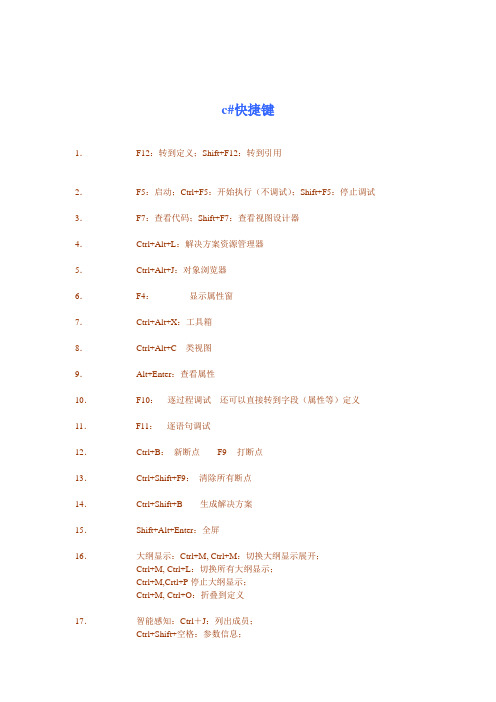
c#快捷键1.F12:转到定义;Shift+F12:转到引用2.F5:启动;Ctrl+F5:开始执行(不调试);Shift+F5:停止调试3.F7:查看代码;Shift+F7:查看视图设计器4.Ctrl+Alt+L:解决方案资源管理器5.Ctrl+Alt+J:对象浏览器6.F4:显示属性窗7.Ctrl+Alt+X:工具箱8.Ctrl+Alt+C 类视图9.Alt+Enter:查看属性10.F10:逐过程调试还可以直接转到字段(属性等)定义11.F11:逐语句调试12.Ctrl+B:新断点F9 打断点13.Ctrl+Shift+F9:清除所有断点14.Ctrl+Shift+B 生成解决方案15.Shift+Alt+Enter:全屏16.大纲显示:Ctrl+M, Ctrl+M:切换大纲显示展开;Ctrl+M, Ctrl+L:切换所有大纲显示;Ctrl+M,Crtl+P停止大纲显示;Ctrl+M, Ctrl+O:折叠到定义17.智能感知:Ctrl+J:列出成员;Ctrl+Shift+空格:参数信息;Ctrl+K,Ctrl+I:快速信息;Alt+右箭头键:完成单词18. Mbox + table键可以快速显示MessageBox.Show("Test");19. try + table键可以快速显示try catch ;tryf + table键可以快速显示try finally20. Ctrl+F5 调试控制台应用程序21. (Ctrl+R) + (Ctrl+E) 封装字段的快捷键22. Ctrl+J 可以显示单词的注释23. Ctrl+Shift+空格键鼠标移到半拉括号出可以显示方法的重载24. Ctrl+Shift+U 改变为大写25. Ctrl+U 改变为小写26. ctrl+h 查找或替换27 Ctrl+Shift+F10 等于右键28 Alt+Shift+F10 用于帮助选定的项29 Shift+Alt+F10 生成方法的存根30 F12 快速转到定义31 CTRL + F7 生成编译32 CTRL + SHIFT + O 打开项目33 CTRL + SHIFT + C 显示类视图窗口34 CTRL + SHIFT + E 显示资源视图35 CTRL + F12 转到声明36 CTRL + F1 动态帮助000cw + Tab + Tab 输出Console.WriteLine();try +Tab+Tab 输出try catch代码块foreach + Tab + Tab 输出foreach 循环for+ Tab + Tab 输出for 循环ctor +Tab+Tab 输出构造函数代码tryf + Tab + Tab 输出try finallif + Tab + Tab 输出if 块else +Tab+Tab 输出else 部分enum + Tab + Tab 输出enum 枚举代码class +Tab +Tab 输出class 类名do +Tab+Tab 输出do while 循环exception +Tab +Tab 输出异常svm +Tab+Tab 输出无返回值void Main()indexer + Tab + Tab 输出indexer 索引代码mbox + Tab + Tab 输出MessageBox.Show()while +Tab+Tab 输出while 循环代码块prop + Tab+Tab 输出字段与属性代码propg +Tab+Tab 输出只有get 访问器支持的字段与属性sim + Tab +Tab 输出整形的int Main()方法switch + Tab +Tab 输出switch 代码块interface +Tab+Tab 输出interface 接口代码using + Tab +Tab 输出using 代码块对象拥有的各种特征成为状态,对象所能够做的事情,称为行为。

VSCode常用快捷键详解在软件开发领域中,Visual Studio Code(简称为VSCode)已经成为了许多开发者的首选编辑器。
VSCode不仅功能强大,而且还提供了丰富的快捷键,可以极大地提高开发效率。
本文将详细介绍一些常用的VSCode快捷键,助你更加高效地使用这一编辑器。
1. 文件和编辑快捷键:1.1 打开文件:Ctrl + O这个快捷键可以快速打开文件,在弹出的文件选择窗口中,你可以输入文件路径或者文件名,然后按下回车即可打开对应的文件。
1.2 保存文件:Ctrl + S当你对一个文件进行修改后,使用这个快捷键可以快速保存文件,避免因突发情况导致数据丢失。
1.3 撤销操作:Ctrl + Z当你对文件进行修改,但又想回到修改前的状态时,可以使用这个快捷键撤销你的操作。
1.4 剪切、复制和粘贴:Ctrl + X / Ctrl + C / Ctrl + V这三个快捷键在编辑文本时非常常用,分别用于剪切选定的文本、复制选定的文本和粘贴剪切或复制的文本。
2. 导航快捷键:2.1 跳转到指定行:Ctrl + GVSCode提供了一个快速跳转到指定行的快捷键,当你需要快速定位到某一行时,可以使用这个快捷键,然后输入行号并按下回车即可。
2.2 跳转到定义:F12当你在代码中遇到一个函数或者变量,想要查看其定义时,可以使用这个快捷键,VSCode会自动跳转到定义处。
2.3 查找:Ctrl + F这个快捷键可以快速定位到代码中某一关键词的位置,只需要输入关键词并按下回车,VSCode会高亮显示所有匹配的位置。
2.4 查找替换:Ctrl + H如果你需要查找某一关键词并替换为另一个词,可以使用这个快捷键,在弹出的查找替换窗口中进行操作。
3. 调试快捷键:3.1 启动调试:F5当你需要调试你的代码时,可以使用这个快捷键启动调试模式,VSCode会自动运行你的代码并在需要时提供调试支持。
3.2 设置断点:F9在调试模式下,使用这个快捷键可以在代码行上设置断点,当程序运行到断点处时,会暂停执行,方便你进行调试。

VS 2005 快捷键F6: 生成解决方案Ctrl+F6: 生成当前项目F7: 查看代码Shift+F7: 查看窗体设计器F5: 启动调试Ctrl+F5: 开始执行(不调试)Shift+F5: 停止调试Ctrl+Shift+F5: 重启调试F9: 切换断点Ctrl+F9: 启用/停止断点Ctrl+Shift+F9: 删除全部断点F10: 逐过程Ctrl+F10: 运行到光标处F11: 逐语句编辑快捷键Shift+Alt+Enter: 切换全屏编辑Ctrl+B,T / Ctrl+K,K: 切换书签开关Ctrl+B,N / Ctrl+K,N: 移动到下一书签Ctrl+B,P: 移动到上一书签Ctrl+B,C: 清除全部标签Ctrl+I: 渐进式搜索Ctrl+Shift+I: 反向渐进式搜索Ctrl+F: 查找Ctrl+Shift+F: 在文件中查找F3: 查找下一个Shift+F3: 查找上一个Ctrl+H: 替换Ctrl+Shift+H: 在文件中替换Alt+F12: 查找符号(列出所有查找结果)Ctrl+Shift+V: 剪贴板循环Ctrl+左右箭头键: 一次可以移动一个单词Ctrl+上下箭头键: 滚动代码屏幕,但不移动光标位置。
Ctrl+Shift+L: 删除当前行Ctrl+M,M: 隐藏或展开当前嵌套的折叠状态Ctrl+M,L: 将所有过程设置为相同的隐藏或展开状态Ctrl+M,P: 停止大纲显示Ctrl+E,S: 查看空白Ctrl+E,W: 自动换行Ctrl+G: 转到指定行Shift+Alt+箭头键: 选择矩形文本Alt+鼠标左按钮: 选择矩形文本Ctrl+Shift+U: 全部变为大写Ctrl+U: 全部变为小写VS2005的隐藏快捷键这里我将会把一些无意中发现的VS2005中没有明确指出的快捷键共享出来,并不是所有的快捷键,或者常见的一些快捷键。
1、Ctrl+Space直接完成类或函数(本来这个并不算隐藏的快捷键,但是因为中文输入法抢占这个快捷键,所以。
VSCode的快捷键大全VSCode(Visual Studio Code)是一款轻量级跨平台的文本编辑器,被广泛用于软件开发和编程工作。
它提供了许多快捷键,可以帮助用户更高效地进行编码、调试和编辑操作。
本文将介绍一些常用的VSCode快捷键,以帮助读者提高工作效率。
1. 基本编辑操作VSCode的基本编辑操作快捷键如下:- 新建文件:Ctrl + N- 打开文件:Ctrl + O- 保存文件:Ctrl + S- 文件另存为:Ctrl + Shift + S- 关闭文件:Ctrl + W- 关闭窗口:Ctrl + F4- 撤销:Ctrl + Z- 重做:Ctrl + Y- 剪切:Ctrl + X- 复制:Ctrl + C- 粘贴:Ctrl + V- 全选:Ctrl + A- 查找:Ctrl + F- 替换:Ctrl + H2. 导航快捷键在大型项目中导航代码是一个常见的需求,VSCode提供了以下导航快捷键:- 跳转到特定行:Ctrl + G- 跳转到定义:F12- 跳转到上一个光标位置:Ctrl + -- 跳转到下一个光标位置:Ctrl + Shift + -- 查找文件:Ctrl + P- 在文件之间切换:Ctrl + Tab- 在编辑器分组中切换:Ctrl + 1, Ctrl + 2, ...- 显示/隐藏侧边栏:Ctrl + B- 显示/隐藏资源管理器:Ctrl + Shift + E- 显示/隐藏终端:Ctrl + `3. 编码和调试VSCode提供了许多快捷键来帮助编码和调试代码:- 单步调试:F5- 停止调试:Shift + F5- 运行当前文件:Ctrl + F5- 运行当前行:Ctrl + F10- 添加/删除断点:F9- 调试控制台:Ctrl + Shift + Y- 查看调试输出:Ctrl + Shift + D- 格式化代码:Shift + Alt + F- 注释代码:Ctrl + /4. 快速代码编辑VSCode提供了一些快捷键来帮助快速编辑代码:- 向上/向下移动行:Alt + 上/下箭头- 向左/向右缩进行:Tab/Shift + Tab- 复制一行到上/下一行:Shift + Alt + 上/下箭头- 删除一行:Ctrl + Shift + K- 选择括号内的内容:Ctrl + Shift + \- 代码段补全:键入关键词后按Tab键5. 插件和扩展通过安装扩展,用户可以定制VSCode的功能。
VisualStudio中的快捷键与小技巧整理Visual Studio中的快捷键与小技巧整理---------------------------------------------------------------- 代码编写---------------------------------------------------------------- Shift + Alt + Ente - 全屏显示Shift + Alt + F10 - 打开用于实现接口的选项,继续按I可实现接口,按R则重命名Ctrl + R + E - 封装字段(VS 2008已经基本不需要该快捷键了,因为C# 3.0的自动属性–Auto-Implemented Properties)Ctrl + J - 列出成员,仅包括代码提示Tab(按两下) - 补齐代码块,例如在try、for、do后按Ctrl + K + S - 外侧代码,仅包括代码块模版"cw" + Tab + Tab - Console.WriteLine();"mbox" + Tab + Tab - Messagebox.Show();Ctrl + Shift + Space - 参数信息F6 / Ctrl + Shift + B - 生成解决方案F7 - 跳转到窗体后置代码,WinForm中、WebForm中都可以---------------------------------------------------------------- 代码操作---------------------------------------------------------------- Ctrl + K + C - 注释Ctrl + K + U - 取消注释Ctrl + ] - 寻找匹配的括号Ctrl + Shift + ] - 选择匹配的括号与其中的代码Ctrl + F - 快速查找Ctrl + H - 快速替换Ctrl + Shift + U - 转换为大写Ctrl + U - 转换为小写Ctrl + K + D - 设置文档格式Tab - 增加缩进Shift + Tab - 减少缩进Ctrl + M + M - 折叠代码,例如将光标放在#region、if、方法头的位置,将会折叠它们----------------------------------------------------------------调试运行---------------------------------------------------------------- F5 - 启动调试Shift + F5 - 停止调试F9 - 设置断点Ctrl + Shift + F9 - 删除所有断点F10 - 逐过程调试F11 - 逐语句调试---------------------------------------------------------------- 项目的操作---------------------------------------------------------------- Alt + Enter - 打开选定项的属性对话框Ctrl + Shift + N - 新建项目Shift + Alt + N - 新建网站Ctrl + N - 新建文件Ctrl + Shift + O - 打开项目Shift + Alt + O - 打开网站Ctrl + O - 打开文件---------------------------------------------------------------- 视图调用---------------------------------------------------------------- F4 - 属性Ctrl + Alt + X - 工具箱Ctrl + Alt + L - 解决方案资源管理器Ctrl + Alt + S - 服务器资源管理器---------------------------------------------------------------- 技巧----------------------------------------------------------------1. 双击控件工具,自动添加控件。
Visual Studio中编程技巧1. 简介Visual Studio是一个强大的集成开发环境(IDE),用于开发各种类型的应用程序,包括桌面应用程序、Web应用程序、移动应用程序等。
在Visual Studio中,有许多编程技巧可以帮助开发人员提高工作效率和代码质量。
本文将介绍一些常用的Visual Studio编程技巧,希望能对开发人员有所帮助。
2. 快捷键使用快捷键是提高编程效率的关键。
以下是一些常用的Visual Studio快捷键:•Ctrl + K, Ctrl + C:注释选中的代码块。
•Ctrl + K, Ctrl + U:取消注释选中的代码块。
•Ctrl + /:在当前行插入或移除注释。
•Ctrl + Space:自动完成代码。
•Ctrl + .:显示快速操作菜单,可以快速应用一些常用的操作,如生成方法、重命名等。
•Ctrl + Shift + B:生成解决方案。
•Ctrl + F5:启动应用程序。
•Ctrl + Shift + V:粘贴并格式化代码。
•Ctrl + Shift + L:删除当前行。
•Ctrl + Shift + C:复制当前行。
•Ctrl + Shift + D:复制当前行,并在下一行粘贴。
以上仅是一部分常用的快捷键,通过熟练掌握这些快捷键,可以大大提高编程效率。
3. 代码导航在大型项目中,代码往往会非常庞大,因此快速定位到需要的代码非常重要。
Visual Studio提供了许多代码导航功能,帮助开发人员更轻松地浏览和编辑代码。
•使用Ctrl + T可以快速打开文件、类、方法等。
•使用Ctrl + ,可以快速定位到某个符号(类、方法、变量)。
•使用Ctrl + -可以返回到上一个浏览的位置。
•使用Ctrl + Shift + -可以前进到下一个浏览的位置。
此外,Visual Studio还提供了代码收藏夹、书签等功能,可以帮助开发人员更好地组织和管理代码。
4. 调试技巧调试是解决问题的关键步骤之一,Visual Studio提供了许多强大的调试功能,帮助开发人员快速定位和修复问题。
Ctrl+E,D ----格式化全部代码Ctrl+E,F ----格式化选中的代码CTRL + SHIFT + B生成解决方案CTRL + F7 生成编译CTRL + O 打开文件CTRL + SHIFT + O打开项目CTRL + SHIFT + C显示类视图窗口F4 显示属性窗口SHIFT + F4显示项目属性窗口CTRL + SHIFT + E显示资源视图F12 转到定义CTRL + F12转到声明CTRL + ALT + J对象浏览CTRL + ALT + F1帮助目录CTRL + F1 动态帮助F1 帮助SHIFT + F1当前窗口帮助CTRL + ALT + F3帮助-搜索SHIFT + ALT + ENTER全屏显示CTRL + -向后定位CTRL + SHIFT + -向前定位CTRL + F4关闭文档窗口CTRL + PAGE DOWN光标定位到窗口上方CTRL + PAGE UP光标定位到窗口下方CTRL + F6CTRL + TAB下一个文档窗口CTRL + SHIFT + F6CTRL + SHIFT + TAB上一个文档窗口ALT + F6下一个面板窗口CTRL + K, CTRL + L取消remarkCTRL + K, CTRL + C注释选择的代码CTRL + K, CTRL + U取消对选择代码的注释CTRL + M, CTRL + O折叠代码定义CTRL + M, CTRL + L展开代码定义CTRL + DELETE删除至词尾CTRL + BACKSPACE删除至词头SHIFT + TAB取消制表符CTRL + U转小写CTRL + SHIFT + U转大写CTRL + SHIFT + END选择至文档末尾CTRL + SHIFT + HOME选择至文档末尾开始SHIFT + END选择至行尾SHIFT + HOME选择至行开始处SHIFT + ALT + END垂直选择到最后尾SHIFT + ALT + HOME垂直选择到最前面CTRL + SHIFT + PAGE UP选择至本页前面CTRL + SHIFT + PAGE DOWN选择至本页后面CTRL + END文档定位到最后CTRL + HOME文档定位到最前CTRL + A全选CTRL + W选择当前单词CTRL + G转到…CTRL + K, CTRL + P上一个标签CTRL + K, CTRL + N下一个标签ALT + F10调试-ApplyCodeChangesCTRL + ALT+ Break停止调试CTRL + SHIFT + F9 取消所有断点CTRL + F9允许中断CTRL + SHIFT + F5调试-重新开始F5运行调试CTRL + F5运行不调试F10跨过程序执行F11单步逐句执行CTRL + J列出成员CTRL + PAGE DOWN下一个视图CTRL + B格式-粗体CTRL + SHIFT + T格式-文字缩进调试快捷键F6: 生成解决方案Ctrl+F6: 生成当前项目F7: 查看代码Shift+F7: 查看窗体设计器F5: 启动调试Ctrl+F5: 开始执行(不调试)Shift+F5: 停止调试Ctrl+Shift+F5: 重启调试F9: 切换断点Ctrl+F9: 启用/停止断点Ctrl+Shift+F9: 删除全部断点F10: 逐过程Ctrl+F10: 运行到光标处F11: 逐语句编辑快捷键Shift+Alt+Enter: 切换全屏编辑Ctrl+B,T / Ctrl+K,K: 切换书签开关Ctrl+B,N / Ctrl+K,N: 移动到下一书签Ctrl+B,P: 移动到上一书签Ctrl+B,C: 清除全部标签Ctrl+I: 渐进式搜索Ctrl+Shift+I: 反向渐进式搜索Ctrl+F: 查找Ctrl+Shift+F: 在文件中查找F3: 查找下一个Shift+F3: 查找上一个Ctrl+H: 替换Ctrl+Shift+H: 在文件中替换Alt+F12: 查找符号(列出所有查找结果)Ctrl+Shift+V: 剪贴板循环Ctrl+左右箭头键: 一次可以移动一个单词Ctrl+上下箭头键: 滚动代码屏幕,但不移动光标位置。
Ctrl+Shift+L: 删除当前行Ctrl+M,M: 隐藏或展开当前嵌套的折叠状态Ctrl+M,L: 将所有过程设置为相同的隐藏或展开状态Ctrl+M,P: 停止大纲显示Ctrl+E,S: 查看空白Ctrl+E,W: 自动换行Ctrl+G: 转到指定行Shift+Alt+箭头键: 选择矩形文本Alt+鼠标左按钮: 选择矩形文本Ctrl+Shift+U: 全部变为大写Ctrl+U: 全部变为小写代码快捷键Ctrl+J / Ctrl+K,L: 列出成员Ctrl+Shift+空格键/ Ctrl+K,P: 参数信息Ctrl+K,I: 快速信息Ctrl+E,C / Ctrl+K,C: 注释选定内容Ctrl+E,U / Ctrl+K,U: 取消选定注释内容Ctrl+K,M: 生成方法存根Ctrl+K,X: 插入代码段Ctrl+K,S: 插入外侧代码F12: 转到所调用过程或变量的定义窗口快捷键Ctrl+W,W: 浏览器窗口Ctrl+W,S: 解决方案管理器Ctrl+W,C: 类视图Ctrl+W,E: 错误列表Ctrl+W,O: 输出视图Ctrl+W,P: 属性窗口Ctrl+W,T: 任务列表Ctrl+W,X: 工具箱Ctrl+W,B: 书签窗口Ctrl+W,U: 文档大纲Ctrl+D,B: 断点窗口Ctrl+D,I: 即时窗口Ctrl+Tab: 活动窗体切换Ctrl+Shift+N: 新建项目Ctrl+Shift+O: 打开项目Ctrl+Shift+S: 全部保存Shift+Alt+C: 新建类Ctrl+Shift+A: 新建项VS2005的隐藏快捷键1、Ctrl+Space直接完成类或函数(本来这个并不算隐藏的快捷键,但是因为中文输入法抢占这个快捷键,所以。
,替代的快捷键是Alt+Right)2、Shift+Delete整行删除,并且将这一行放到剪贴板(这时候不能选中一段内容)3、Shift+Insert粘贴,有点匪夷所思,Ctrl+V就可以了,大概是为了和Shift+Delete对应吧4、Ctrl+Up,Ctrl+Down滚动编辑器,但尽量不移动光标,光标保证在可见范围内5、Ctrl+BackSpace,Ctrl+Delete整词删除,有的时候很有用6、Ctrl+Left,Ctrl+Right按整词移动光标(不算隐藏,和前面几条加起来就是Ctrl光标控制套件了)7、Alt+Shift+F10打开执行改名,实现接口和抽象类的小窗口(还可以用Ctrl+.,不过有的中文输入法用到这个)8、Shift+F9调试是打开QuickWatch,内容是当前光标所在处的内容9、F12转跳到定义,很有用的快捷键10、Shift+F12查找所有引用---------------------------------------VS2008快捷键大全---------------------------- Ctrl+m+Crtr+o折叠所有大纲Ctrl+M+Crtr+P: 停止大纲显示Ctrl+K+Crtr+C: 注释选定内容Ctrl+K+Crtr+U: 取消选定注释内容Ctrl+J : 列出成员智能感知Shift+Alt+Enter: 切换全屏编辑Ctrl+B,T / Ctrl+K,K: 切换书签开关Ctrl+B,N / Ctrl+K,N: 移动到下一书签Ctrl+B,P: 移动到上一书签Ctrl+B,C: 清除全部标签Ctrl+I: 渐进式搜索Ctrl+Shift+I: 反向渐进式搜索Ctrl+F: 查找Ctrl+Shift+F: 在文件中查找F3: 查找下一个Shift+F3: 查找上一个Ctrl+H: 替换Ctrl+Shift+H: 在文件中替换Alt+F12: 查找符号(列出所有查找结果)Ctrl+Shift+V: 剪贴板循环Ctrl+左右箭头键: 一次可以移动一个单词Ctrl+上下箭头键: 滚动代码屏幕,但不移动光标位置。
Ctrl+Shift+L: 删除当前行Ctrl+M,M: 隐藏或展开当前嵌套的折叠状态Ctrl+M,L: 将所有过程设置为相同的隐藏或展开状态Ctrl+E,S: 查看空白Ctrl+E,W: 自动换行Ctrl+G: 转到指定行Shift+Alt+箭头键: 选择矩形文本Alt+鼠标左按钮: 选择矩形文本Ctrl+Shift+U: 全部变为大写Ctrl+U: 全部变为小写代码快捷键Ctrl+Shift+空格键/ Ctrl+K,P: 参数信息Ctrl+K,I: 快速信息Ctrl+E,U / Ctrl+K,U: 取消选定注释内容Ctrl+K,M: 生成方法存根Ctrl+K,X: 插入代码段Ctrl+K,S: 插入外侧代码F12: 转到所调用过程或变量的定义窗口快捷键Ctrl+W,W: 浏览器窗口Ctrl+W,S: 解决方案管理器Ctrl+W,C: 类视图Ctrl+W,E: 错误列表Ctrl+W,O: 输出视图trl+W,P: 属性窗口Ctrl+W,T: 任务列表Ctrl+W,X: 工具箱Ctrl+W,B: 书签窗口Ctrl+W,U: 文档大纲Ctrl+D,B: 断点窗口Ctrl+D,I: 即时窗口Ctrl+Tab: 活动窗体切换Ctrl+Shift+N: 新建项目Ctrl+Shift+O: 打开项目Ctrl+Shift+S: 全部保存Shift+Alt+C: 新建类Ctrl+Shift+A: 新建项Shift+Alt+Enter: 切换全屏编辑Ctrl+B,T / Ctrl+K,K: 切换书签开关Ctrl+B,N / Ctrl+K,N: 移动到下一书签Ctrl+B,P: 移动到上一书签Ctrl+B,C: 清除全部标签Ctrl+I: 渐进式搜索Ctrl+Shift+I: 反向渐进式搜索Ctrl+F: 查找Ctrl+Shift+F: 在文件中查找F3: 查找下一个Shift+F3: 查找上一个Ctrl+H: 替换Ctrl+Shift+H: 在文件中替换Alt+F12: 查找符号(列出所有查找结果)Ctrl+Shift+V: 剪贴板循环Ctrl+左右箭头键: 一次可以移动一个单词Ctrl+上下箭头键: 滚动代码屏幕,但不移动光标位置。
Ctrl+Shift+L: 删除当前行Ctrl+M,M: 隐藏或展开当前嵌套的折叠状态Ctrl+M,L: 将所有过程设置为相同的隐藏或展开状态Ctrl+M,P: 停止大纲显示Ctrl+E,S: 查看空白Ctrl+E,W: 自动换行Ctrl+G: 转到指定行Shift+Alt+箭头键: 选择矩形文本Alt+鼠标左按钮: 选择矩形文本Ctrl+Shift+U: 全部变为大写Ctrl+U: 全部变为小写。